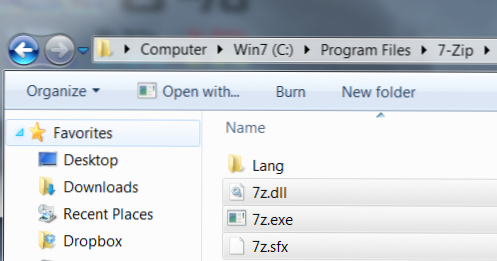
Questa ricetta tecnica spiegherà come utilizzare 7-Zip per creare un file di testo (delimitato da tabulazioni) con l'elenco dei contenuti di un file zip. È possibile eseguire questo file .bat in una directory e ottenere gli elenchi di tutti i file ZIP contenuti in tale directory e in qualsiasi sottodirectory. Continua a leggere per i comandi e le spiegazioni.
Software richiesto / competenze:
-7-Zip (gratuito, v4.65 a partire dalla creazione della ricetta)
-Windows XP, Vista, 7
-Conoscenza del file batch di base (come creare, eseguire)
1. Scarica e installa 7-Zip.
2. Passare alla directory di installazione di 7-Zip (C: \ Program Files \ 7-Zip \) e copiare questi tre file e incollarli in una cartella sul desktop denominata "7zip"
7z.exe
7z.dll
7z.sfx

Questi file verranno utilizzati con il nostro file batch (.bat) che creiamo per fare il nostro elenco di directory e l'elenco di contenuti del file zip.
3. Apri Blocco note (Menu Start> Tutti i programmi> Accessori> Blocco note o Pulsante Start + R, digita "Blocco note" e premi Invio)
4. Inserisci questo codice (copia e incolla da sotto) nel Blocco note.
FOR / F "tokens = * delims =" %% A in ('dir / b / s * .zip') do (7z.exe l -r "%% A" >> listing.txt)
5. Quindi fare clic su File > Salvare. Sfoglia il nostro desktop e il 7zip cartella. Clicca il "Salva come tipo:"Discesa e scegliere"Tutti i files“. Dagli un nome ziplist.bat e colpisci il Salvare pulsante.

6. Copia i quattro file dalla cartella 7zip sul desktop: 7z.dll, 7z.exe, 7z.sfx, ziplist.bat alla cartella che contiene i file zip e altra sottocartella di file zip.
7. Infine, eseguire il file ziplist.bat facendo doppio clic su di esso. Questo file batch eseguirà quanto segue utilizzando un'istruzione FOR:
Farà un elenco di directory della cartella corrente e tutte le sottocartelle per qualsiasi file con estensione .zip. Se trova qualcosa, invierà quindi il percorso alla riga di comando di 7-zip exe e quindi produrrà l'elenco dei contenuti in un file di testo chiamato listing.txt. Questo file verrà salvato nella stessa cartella in cui si trova ziplist.bat.
È quindi possibile importare il file di testo in Excel o qualsiasi altro programma di fogli di calcolo come Scheda Separata file. Usa TAB come delimitatore in Excel quando importi i dati.

